Sharing printer sangat berguna untuk mengurangi jumlah device printer dikarenakan 1 printer bisa digunakan oleh banyak client computer, penggunaan printer sangat bermanfaat untuk kebutuhan di perusahaan. Berikut cara sharing printer yang benar
1.Masuk Control Panel di PC yang dijadikan server printer dimana usb printer terpasang di pc tersebuT Pilih printer yang akan disharing kemudian klik kanan plih PRINTER PROPERTIS kemudian pilih tab sharing ceklis Share this printer
 |
| Tutorial Sharing Printer |
2.Setelah berhasil sharing printer langkah selanjutnya konfigurasi koneksi internet ke private, langkahnya klik kanan gambar komputer pada taskbar
 |
| Tutorial Sharing Printer |
3.Masuk menu status kemudian propertis
 |
| Tutorial Sharing printer |
4.Atur Koneksi ke private seperti gambar dibawah ini
 |
| Tutorial Sharing printer |
5.Setelah atur koneksi berhasil langkah selanjutnya agar pc server bisa terbaca ke pc client lain kita harus atur function di services.msc, langkahnya searching services di taskbar seperti gambar berikut
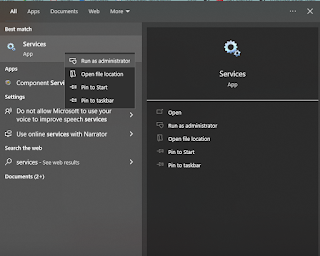 |
| Tutorial Sharing Printer |
6.Cari function discovery resourch dan function discovery Provide seperti gambar dibawah ini, klik kanan 2 function tersebut lalu klik start
 |
| Tutorial Sharing printer |
Setelah setting sedemikian rupa untuk konfigurasi pc server yang colok langsung dengan printer langkah selanjutnya jangan lupa identifikasi nama pc server dikarenakan nanti pc client akan konek berdasarkan nama pc server, untuk cara cek nama PC di PC server masuk file manager klik kanan This PC, contoh device name seperti ganbar dibawah ini
 |
| Tutorial Sharing printer |
7.Langkah selanjutnya kita ke pc client yang akan konek ke printer catatan pc client harus satu jaringan internet lokal, ke file manager, kemudian network lalu pilih device pc yang tadi sudah di konfigurasikan sebagai server klik 2 kali
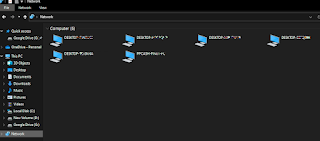 |
| Tutorial Sharing Printer |
8.Setelah pilih device server akan muncul printer yang sudah di sharing lewat konfigurasi tersebut, klik kanan printernya kemudian CONNECT, tunggu sampai proses download driver dan instalasi driver selesai, seperti gambar dibawah ini,
 |
| Tutorial Sharing printer |
Seperti itulah cara/tutorial sharing printer dan koneksikan printer dari pc client ke server dengan satu jaringan yang sama, semoga artikel ini bermanfaat, terima kasih sudah mampir




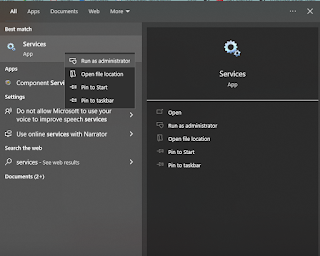


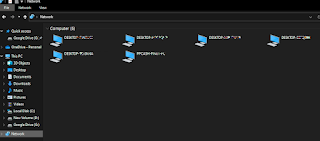










0 comments